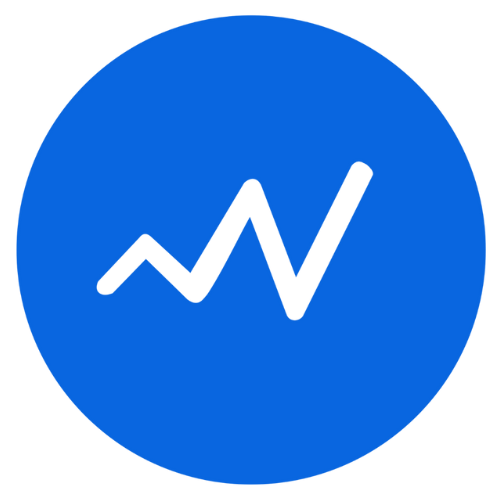¿Tenes un comercio y necesitas realizar una Facturación Electrónica más ágil?
¡Te presentamos nuestro Nuevo Módulo! «Ingreso Mostrador»
Facturación electrónica más ágil
¡Dentro de GesDatta podrás realizar tus facturas de forma mucho más simple y en tan sólo 5 segundos!
Dicha función es ideal para aquellos comercios que realizan muchos «Ingresos» a Consumidor Final a diario, ya que permitimos la posibilidad de pre-configurar por defecto el Tercero, la Empresa, el Tipo de Comprobante; lo que nos permite realizar mucho más rápido la operación.
¿Qué debo configurar antes de utilizar el Ingreso Mostrador?
1. Configurar Datos de Facturación/Cobranza por defecto.
Debemos ingresar a ⚙️ (situado arriba a la derecha) > Editar perfil.
Haremos clic en la pestaña «Mostrador» y completaremos los campos que queremos que se autocompleten por defecto a la hora de realizar un nuevo Ingreso Mostrador.
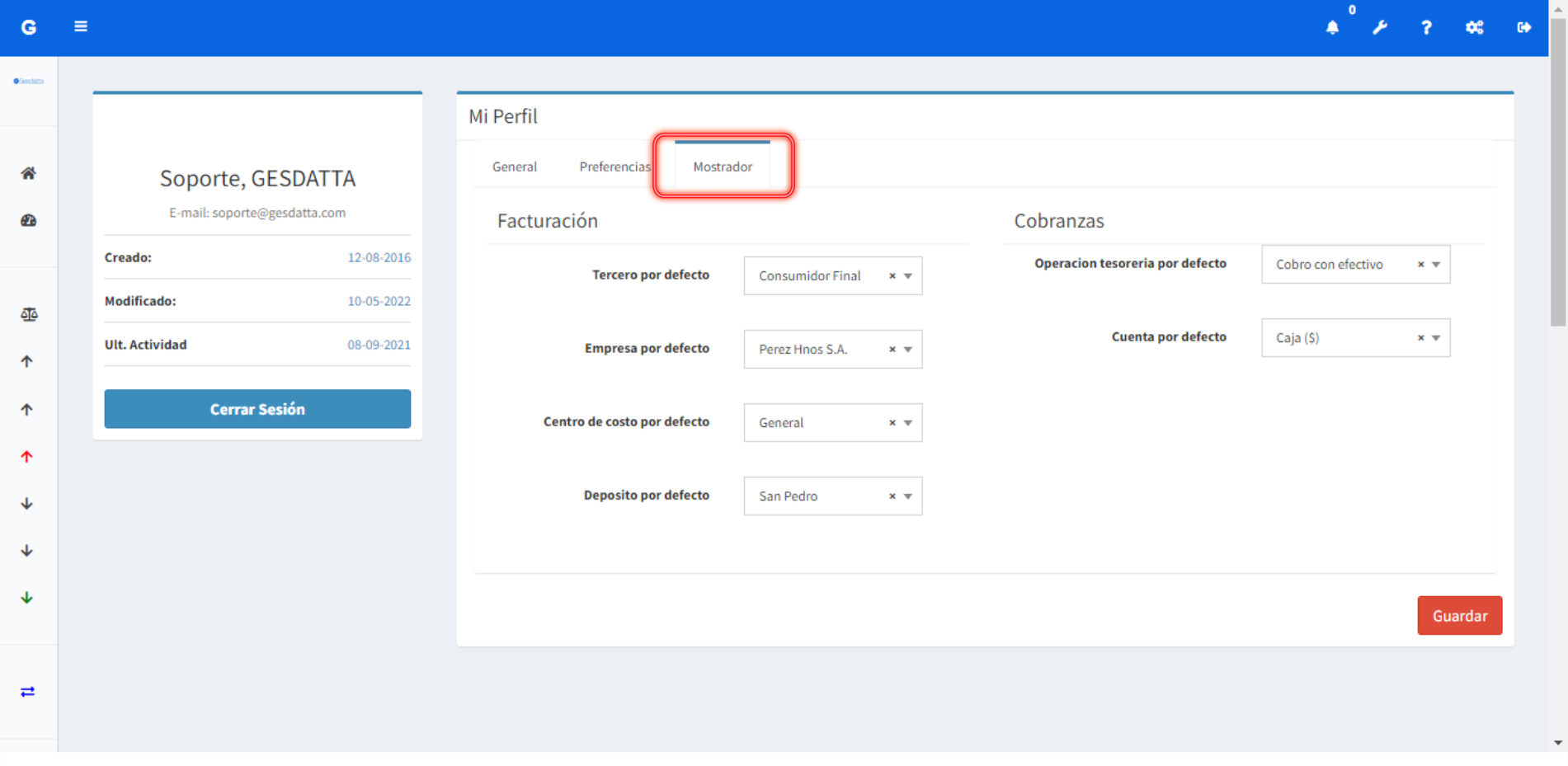
❗ Esto deberá ser configurado desde cada uno de los usuarios.
2. Configurar «Discriminar IVA»
Debemos ingresar a Configuraciones (ubicado en la barra lateral izquierda) > Empresas.
Seleccionar el 🖊️ de la empresa correspondiente y tildar el campo de «No Discrimina IVA», en el caso de NO discriminar. Caso contrario (si discrimina IVA), no debemos tildar.
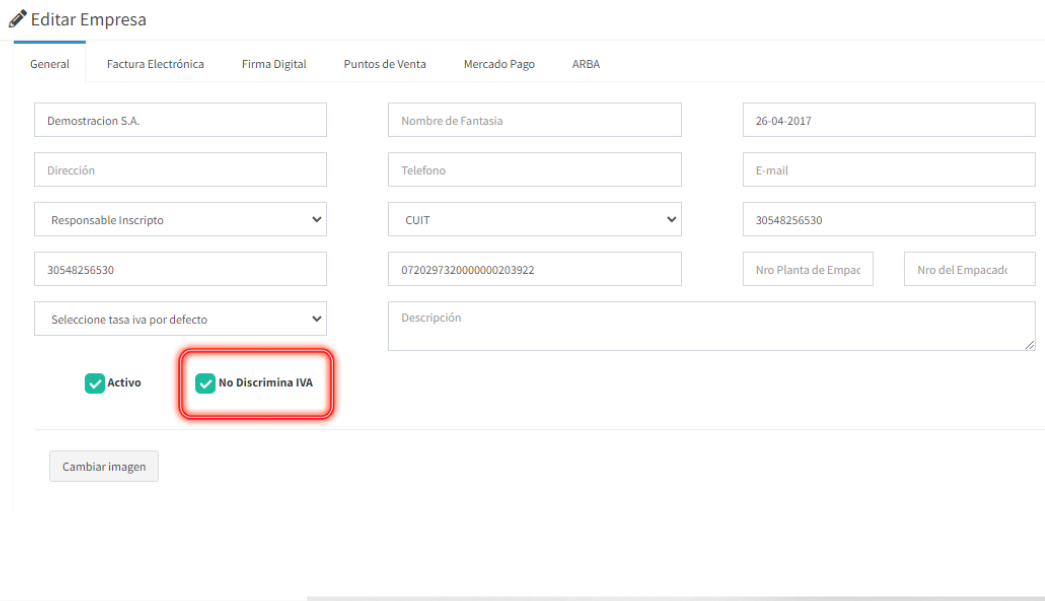
3. Configurar artículo.
Debemos ingresar a Configuraciones (ubicado en la barra lateral izquierda) > Artículos
- Alicuota IVA:
Seleccionar el 🖊️ del artículo correspondiente.
Ir a la pestaña de «Precios» y seleccionar la Tasa de IVA que corresponda.
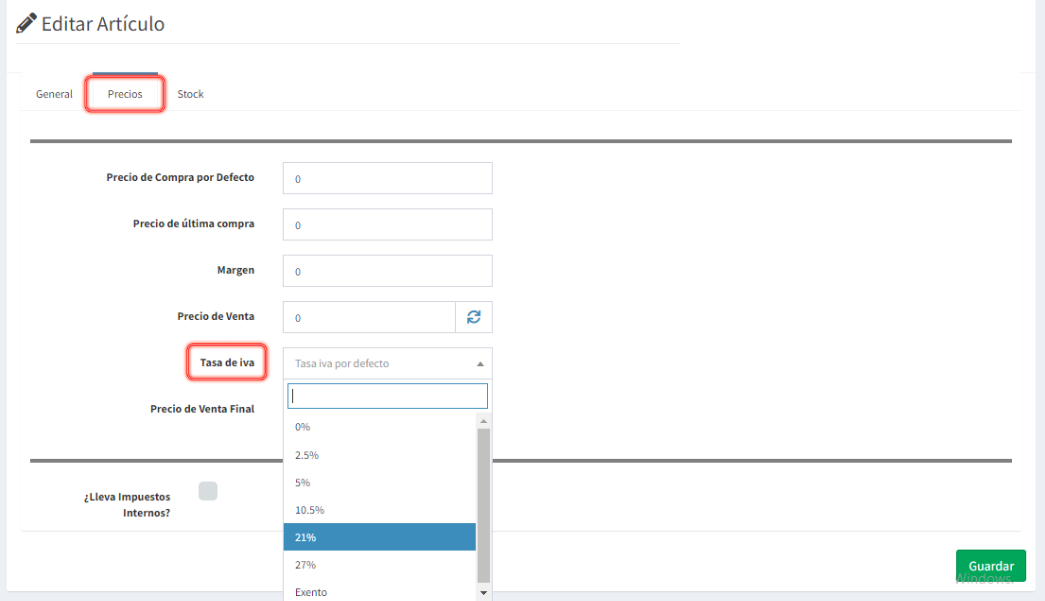
- Precio:
Seleccionar el 🖊️ del artículo correspondiente.
Ir a la pestaña de «Precios» y completar los campos de precios que deseen.
👉🏼 Nota de Blog: Configuración de precios de artículos.
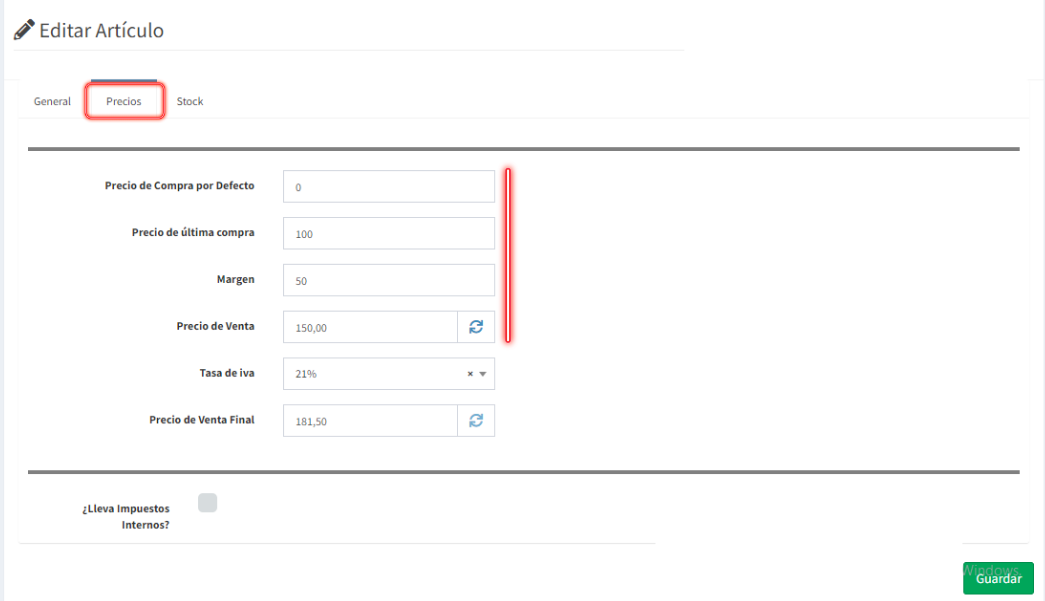
❗ En el caso de no querer detallar precio para que se autocomplete, se podrá tipear manualmente el mismo a la hora de generar el ingreso.
Una vez configurados estos dos pasos, se autocompletarán a la hora de realizar un «Ingreso Mostrador».
¿Cómo utilizo el Ingreso Mostrador en GesDatta?
Ingresos > Mostrador
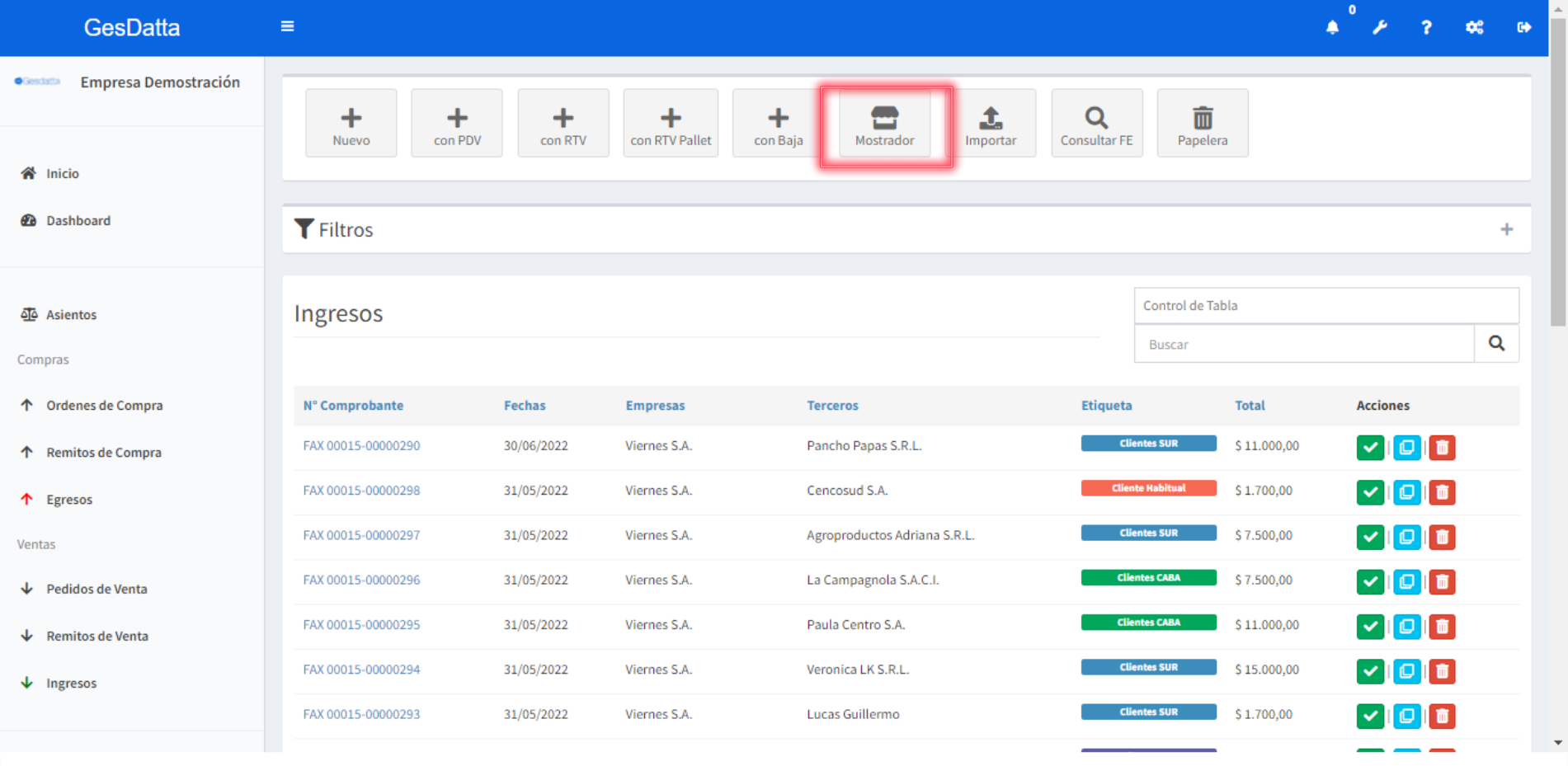
Una vez dentro, completaremos los campos correspondientes (Tercero, empresa), sólo en el caso de no haber pre-configurado para que se autocompleten.
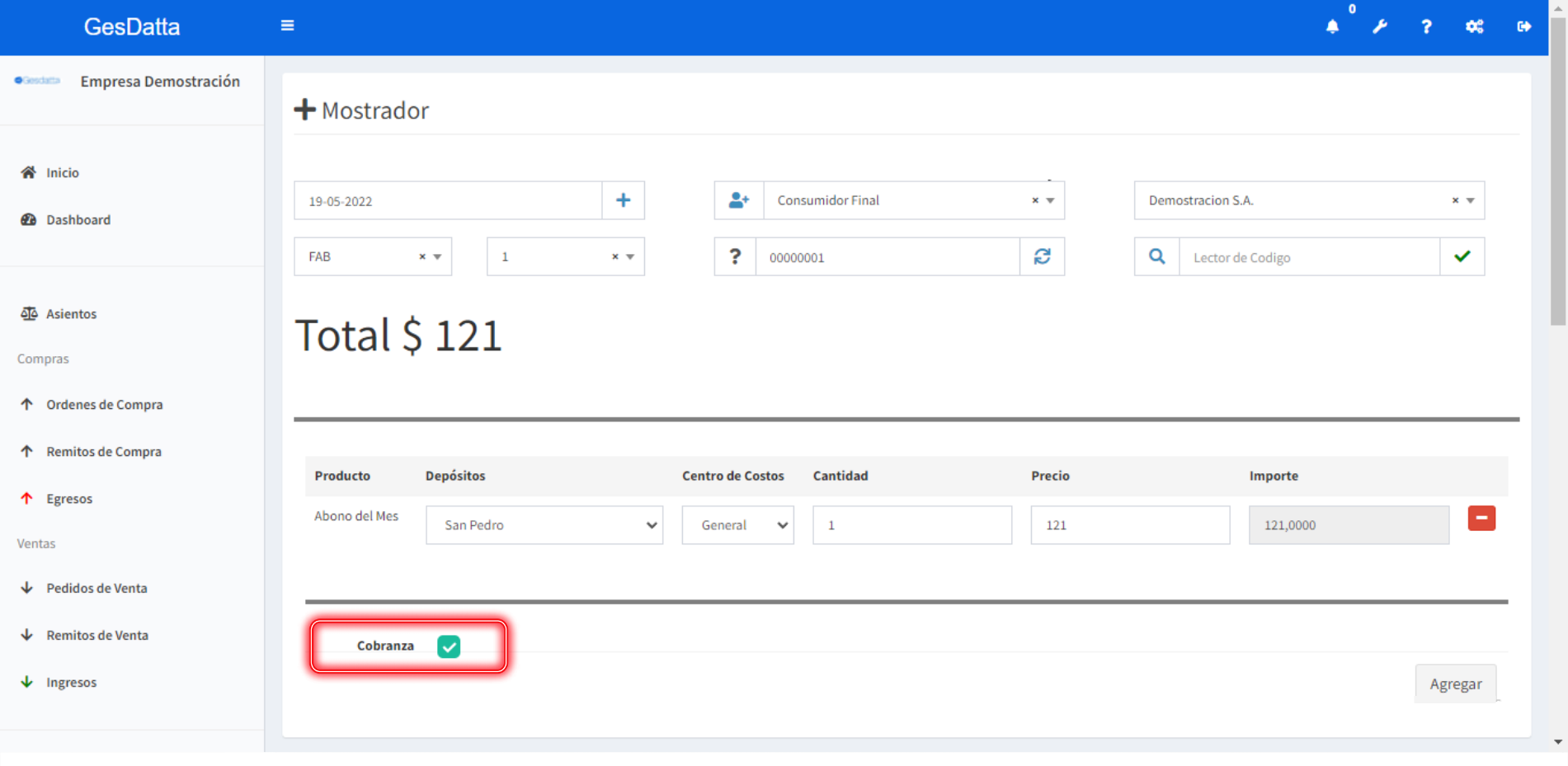
👉🏼 El campo referente al Tipo de comprobante, se autocompletará en el caso de haberlo configurado previamente en el Tercero. De lo contrario, debemos seleccionarlo manualmente.
👉🏼 Lector de código: tendremos 3 opciones de uso
- Leer con un lector de código de barras nuestro producto.
- Tipear manualmente el código.
- Hacer clic en la 🔍 y buscar nuestro artículo.
👉🏼 Los campos referentes al producto (Depósitos, Centro de Costos, Precio) se autocompletarán en el caso de haberlo configurado previamente. De lo contrario, debemos completarlo manualmente.
👉🏼 Cobranza: debemos tildar (✅) dicho campo en el caso de querer que se haga una cobranza automáticamente.
Esta cobranza automática se realizara siempre y cuando lo hayamos pre-configurado antes.
Si no tildamos dicho campo, una vez que «Agregamos» el Ingreso, nos llevará a otra ventana para realizar la cobranza.
En el caso de ya ser cliente y querer solicitar dicha función, por favor realizarlo reportando un Incidente. Si se trata de un nuevo cliente, podrán contactarnos mediante WhatsApp.